Je vois beaucoup d'hiver. L'intérieur de l'Alaska, où je vis, reçoit six mois solides, souvent sept, de substance blanche. Essentiellement à tout moment d'octobre à la mi-avril, nous aurons probablement de la neige au sol. À moins que je ne pose l'appareil photo pendant la majeure partie de l'année (ce que je ne fais pas), je me retrouve avec beaucoup de photos sur mon ordinateur de montagnes enneigées, de forêts et de toundra. Au début du printemps, la saison brune, j'ai beaucoup de travail informatique à faire.

Bien que la méthode de traitement des images hivernales soit en grande partie la même que celle de nombreux autres types d'images extérieures, vous devez aborder les images enneigées avec une mise au point froide (insérez des rires ici). Je plaisante, mais en fait les tons froids et bleus vifs de l'hiver sont des éléments qu'il ne faut pas oublier (ou exagérer).
Mon approche
Lorsque j'arrive à une image dans Lightroom, je ne l'aborde pas avec une formule standard. Je considère plutôt le moment et l'endroit où je l'ai fait, à quoi ressemblait le paysage et, tout aussi important, comment il se sentait. Ces souvenirs jouent un rôle important dans ma vision de l'image finale.
Dans cet esprit, plongeons dans la première des trois images d'hiver, je veux vous guider à travers mes étapes de traitement.
Brooks Range, Alaska – Début de l'hiver
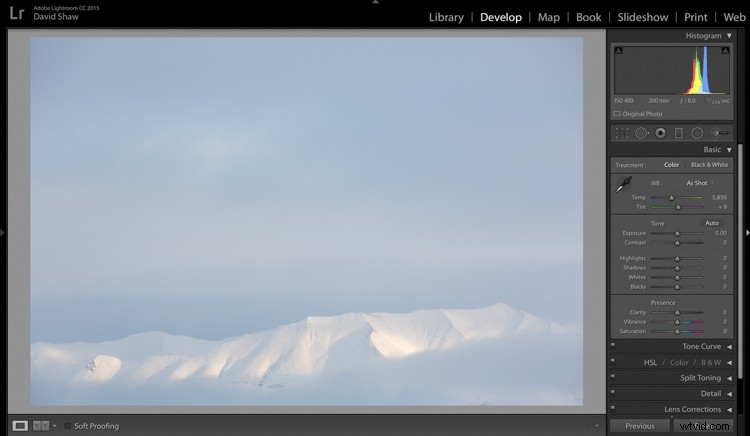
Lors d'une excursion sur la rivière début septembre, sur la lointaine rivière Kelly de l'ouest de la chaîne Brooks, mes clients et moi avons été frappés par les premières chutes de neige de l'hiver. Cela a commencé la veille de la réalisation de cette image, avec quelques gros flocons humides tombant du ciel couvert. Le lendemain matin, ma tente, le banc de gravier sur lequel nous campions et tout le paysage étaient recouverts de six pouces de neige fraîche. La neige diminuait et je pouvais voir des éclaircies dans les nuages où brillaient des pans de ciel bleu. Il n'a pas fallu longtemps pour que ces taches se transforment en rayons de soleil sur les montagnes. J'ai marché jusqu'à la rivière avec mon appareil photo et j'ai commencé à faire des images de la lumière changeante sur la terre. Cette photo est sortie de cette session.
La lumière et la couleur sont typiques de nombreuses images hivernales, lumineuses, avec beaucoup de bleu. Jetez un œil à l'histogramme en haut à droite, et vous pouvez voir comment il est poussé vers la droite, ce qui signifie que l'image est du bon côté (mais pas de hautes lumières soufflées), exactement ce que je veux avec un hors caméra photo d'hiver.
Étape 1 - Balance des blancs
La première chose à considérer est la balance des blancs. Les jours nuageux ont tendance à provoquer des tons plus chauds et la neige, en particulier la neige sous-exposée, peut prendre une teinte jaunâtre. Cela peut être rebutant, donc pousser votre balance des blancs vers le bleu peut aider à fournir une tonalité plus agréable et plus précise. Dans ce cas, mon appareil photo a sélectionné une balance des blancs appropriée sur le terrain et n'a eu besoin d'aucun réglage dans Lightroom. Mais gardez cela à l'esprit lors du traitement de vos propres images.
Étape 2 – Exposition
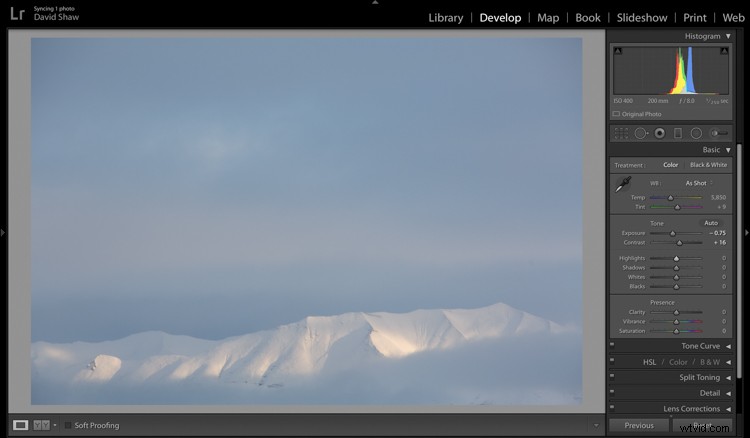
L'étape suivante consistait à réduire l'exposition de 0,75 arrêts, rendant l'image un peu plus sombre et moins lumineuse. J'ai ensuite augmenté le contraste d'un cheveu à +16 juste pour rendre ces reflets plus clairs avant de plonger dans les ajustements de contraste les plus importants.
En bref, je parie que je fais 85% de mes modifications Lightroom dans le panneau Basique. Cette section très efficace du programme est celle que vous devez connaître intimement, avant de trop explorer la grande variété d'autres outils fournis par le logiciel.
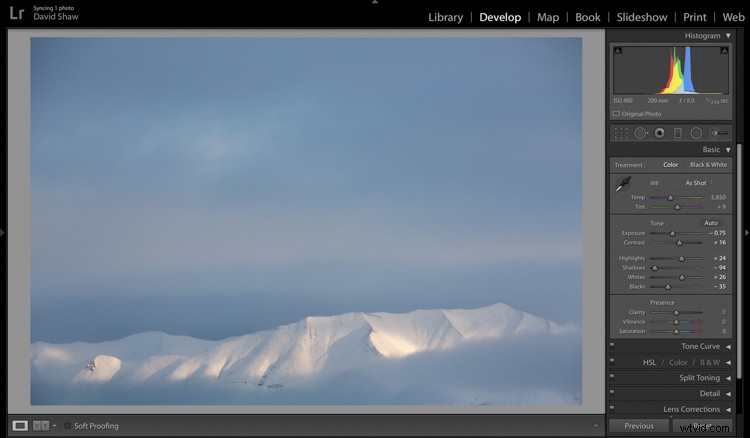
Les quatre curseurs suivants fournissent une modification plus spécifique de l'éclairage de l'image. Dans ce cas, je voulais rappeler une partie de la sensation de la tempête qui se dissipe en mettant l'accent sur les nuages sombres. Pour ce faire, j'ai abaissé presque complètement le curseur Ombres, ce qui rend les bleus et les gris foncés des nuages plus menaçants. Les faits saillants, j'ai heurté juste un cran, ajoutant un peu de pop à la tache lumineuse sur les montagnes. Les Blancs et les Noirs ont chacun reçu un coup de pouce vers le haut (les Blancs) et vers le bas (les Noirs) respectivement, terminant le travail que j'ai commencé avec les deux premiers curseurs.
Étape 3 - Clarté
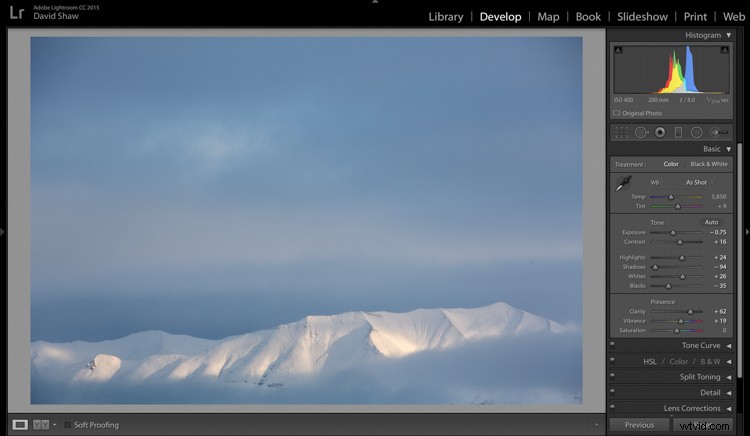
Le premier des trois curseurs suivants est Clarté. Cet outil astucieux augmente le contraste là où les bords sombres et lumineux se rencontrent et ajoute une netteté apparente à l'image. Le matin où j'ai fait l'image, la lumière claire du matin a rendu les montagnes très nettes à l'œil. Voulant imiter cet effet dans l'image, j'ai donné à la clarté un coup de pouce substantiel à +62. C'est à peu près aussi haut que vous pouvez aller sur la plupart des images sans paraître artificiel.
Étape 4 :Vibrance et saturation
Les curseurs Vibrance et Saturation sont dangereux. Les photographes ont tendance à croire que les couleurs vives signifient une bonne image. Je tiens à le dire très clairement :Ne sursaturez PAS vos images . Ça n'a pas l'air aussi bien que vous le pensez, alors, vous savez, ne le faites pas.
Vibrance augmente l'intensité des tons les moins saturés. Lorsqu'il est utilisé avec modération, il ajoute de la pop. Dans cette image, j'ai laissé le curseur de saturation complètement seul.
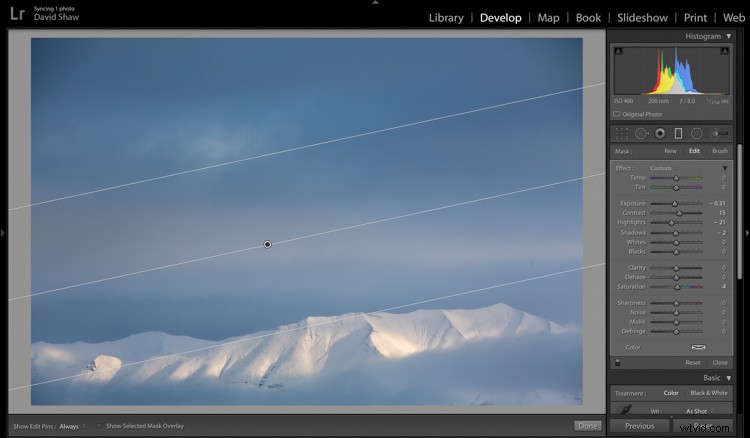
L'icône rectangulaire dans la rangée sous l'histogramme est le filtre gradué. Cet outil utile vous permet d'ajuster une partie du cadre, sans affecter les autres zones. Tout aussi important, vous pouvez ajuster la douceur des bords (zone de transition) aussi dure ou douce que vous le souhaitez. Dans ce cas, je voulais que mes modifications se rétrécissent naturellement dans le cadre, j'ai donc rendu le bord du filtre assez large (réglez la plume sur un nombre élevé). À l'aide de cet outil, j'ai choisi d'assombrir le ciel et d'attirer l'attention sur les montagnes en bas du cadre. Après avoir ajusté le placement, j'ai baissé l'exposition dans le ciel. Cela m'a permis d'assombrir subtilement le ciel, sans affecter les tons plus clairs des montagnes.
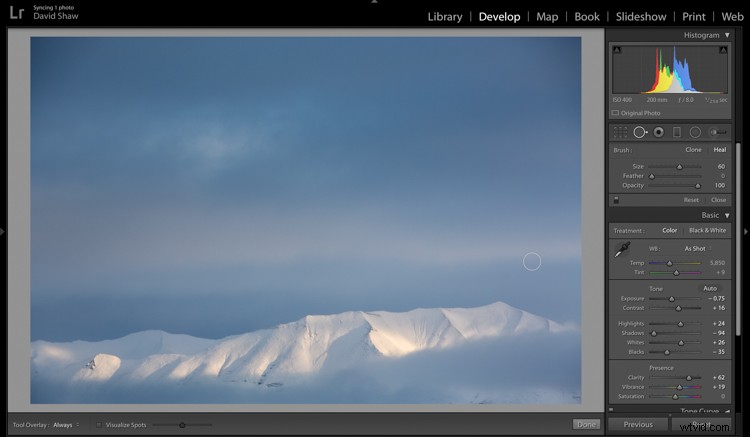
Le réglage du contraste peut faire apparaître des imperfections auparavant invisibles. Dans ce cas, il s'agissait d'une tache de poussière sur mon capteur, que j'ai clonée à l'aide de l'outil "Réparer".
L'image finale, comme vous pouvez le voir, est une amélioration substantielle par rapport à l'original et reste fidèle à la scène telle que je m'en souviens.

Avant traitement

Après traitement
La couleur dans le froid
Toutes les images de l'hiver ne reposent pas sur des tons froids pour leur succès. Parfois, c'est la juxtaposition de ces tons froids et de ces couleurs chaudes et lumineuses qui fait une image.
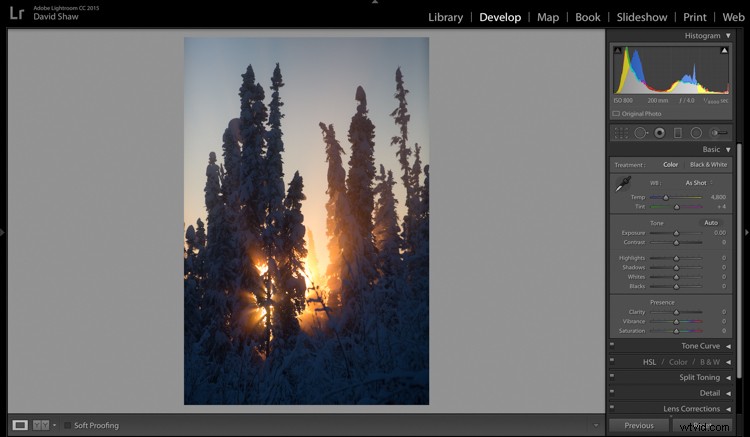
C'est une de ces images. Je l'ai fait par une journée extrêmement froide au milieu de l'hiver, sur la glace du petit ruisseau qui coule sur la partie inférieure de ma propriété au nord de Fairbanks, en Alaska. Il faisait environ -35 f (-37 c) et l'eau, poussée du fond du ruisseau par la pression de la glace, s'écoulait à la surface où elle s'échappait dans l'air glacial, avant de geler. Il était midi et le soleil, à quelques tic-tac au-dessus de l'horizon au sud, lançait des rayons orange à travers les branches des sapins couleur de neige. Heureusement, j'avais mon appareil photo et j'ai réussi cette photo avant que le soleil ne disparaisse.
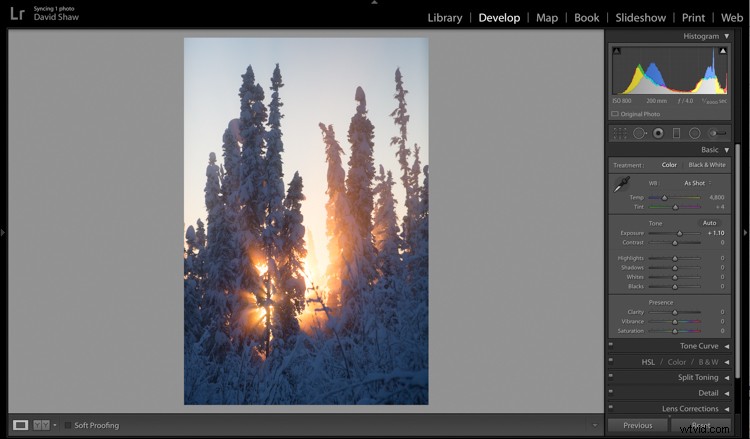
En cette journée froide, j'ai été obligé de sous-exposer l'image pour empêcher les rayons du soleil et le ciel de s'éteindre. Ma première étape a été de redonner une partie de cette luminosité à l'image en augmentant l'exposition de +1,10 arrêts.
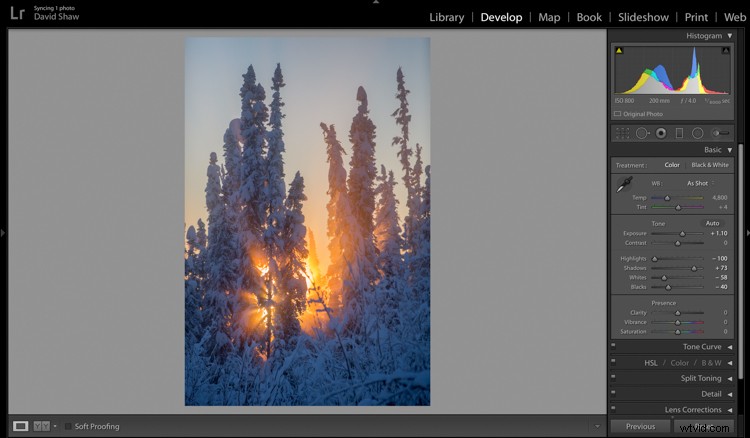
En général, je n'aime pas les images à plage dynamique élevée (HDR), en particulier celles surtraitées qui apparaissent régulièrement sur les flux Facebook et Instagram. Cela dit, le HDR, ou ma version Lightroom, peut être utile dans des images très contrastées comme celle-ci. Ici, j'ai tiré les hautes lumières vers le bas, ramenant les faisceaux et le ciel à des niveaux plus attrayants. Les ombres que j'ai évoquées, qui ont révélé des détails dans les arbres et les arbustes qui étaient auparavant trop sombres pour être vus. L'effet, lorsqu'il est utilisé correctement, n'a pas l'air artificiel.
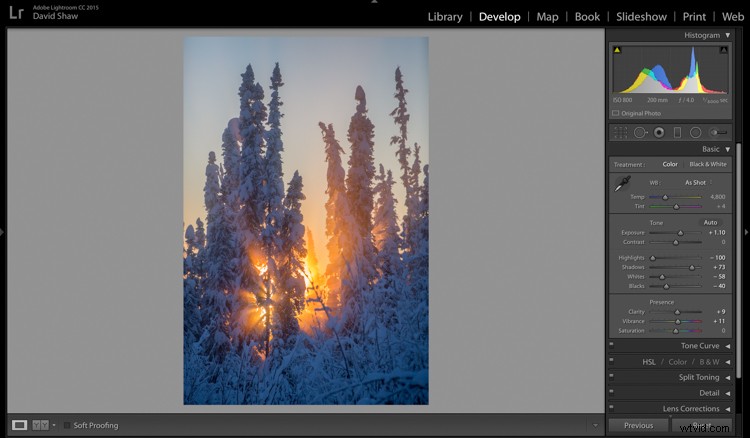
L'image était déjà colorée et nette et ne nécessitait donc que très peu de clarté, de vibrance ou de saturation. Une petite augmentation (+9) de la Clarté, +11 de la Vibrance, et aucun changement de la Saturation suffisaient à l'image.
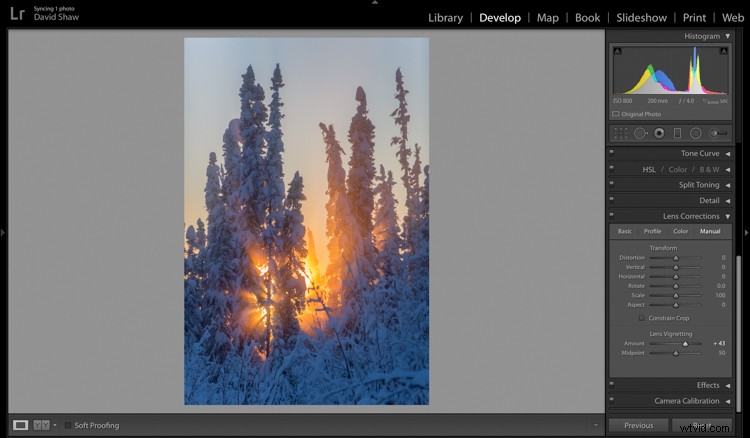
L'objectif que j'ai utilisé pour faire l'image a un pare-soleil, que j'ai réalisé après coup, était légèrement mal aligné et jetait une vignette sur les coins de la photo. Si je veux une vignette (voir ci-dessous), elle doit être utile, pas l'accident d'une cagoule mal ajustée. Ainsi, à l'aide du module Corrections de l'objectif, j'ai effectué un seul réglage, en faisant glisser le curseur Vignettage de l'objectif vers la droite, en éclaircissant les coins et en éliminant presque entièrement la zone sombre et laide en haut à droite.
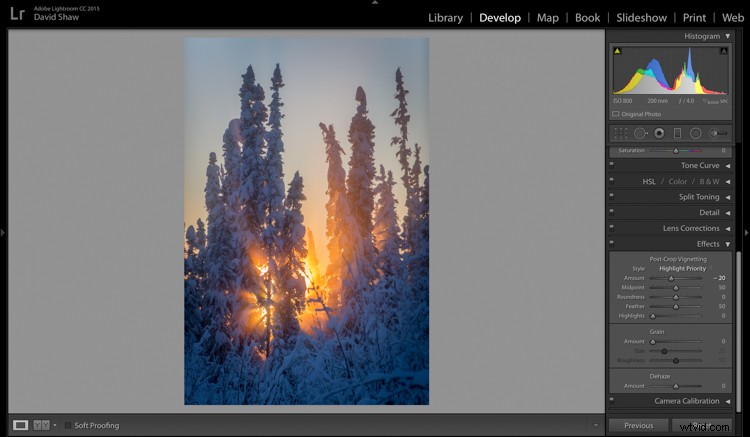
La dernière chose que je voulais faire était d'assombrir un peu plus le ciel et d'attirer davantage l'attention sur l'éclat des rayons de soleil traversant les arbres. Ainsi, à l'aide du module d'effets, j'ai ajouté une vignette post-recadrage de -20, qui assombrit efficacement le ciel et les coins inférieurs.
Avec ce dernier changement, l'image était complète, une explosion de couleurs par une rude journée d'hiver.
|
 Avant traitement |
La tempête
Il y a quelques années, j'ai passé 10 jours à faire du trekking dans l'Himalaya du Bhoutan. C'était en octobre, la fin de la saison de trekking pour le petit royaume des montagnes. Mon groupe et moi avons fait une randonnée depuis les basses terres jusqu'à un camp élevé à plus de 13 000 pieds, où nous avions prévu de traverser deux cols de 15 000 pieds avant de faire une longue descente vers la ville de Thimpu. Cela n'a pas fonctionné comme prévu. Nous avions prévu deux nuits au camp d'altitude pour nous acclimater avant de franchir les cols. Juste avant de se coucher le deuxième soir, une tempête s'est abattue et, au moment où nous nous sommes réveillés le lendemain matin, il y avait huit pouces de neige au sol. Tout espoir de pénétrer plus haut dans les montagnes a été anéanti. En tirant le meilleur parti, je me suis levé et j'ai pris des photos des montagnes sombres et de la neige qui tombait.
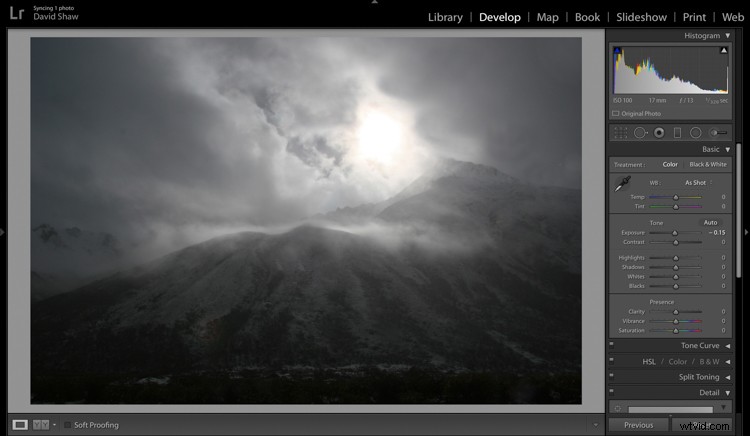
Sur le terrain, j'ai délibérément sous-exposé pour empêcher la petite zone de ciel lumineux entourant le soleil de s'éteindre complètement. Les montagnes se sont retrouvées presque noires et le ciel gris foncé. Bien que cohérent avec mon désir de créer une image lunatique et inquiétante, je voulais accentuer encore plus ce sentiment.
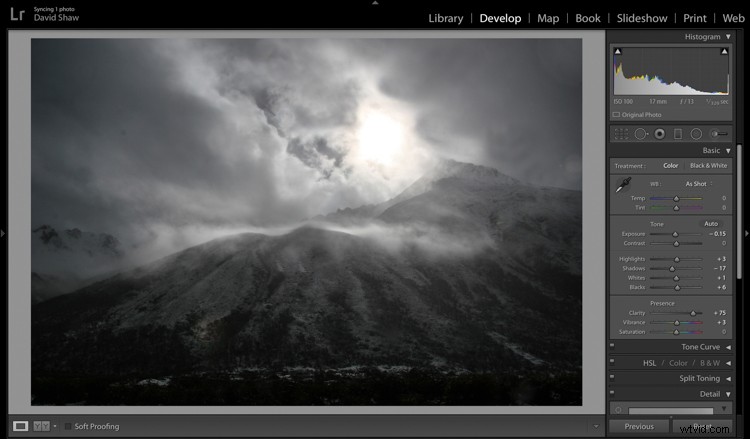
Dans le module de base, vous pouvez voir que j'ai assombri un peu plus l'image, laissé les hautes lumières plus ou moins seules, assombri les ombres d'un cheveu et heurté un peu les noirs pour apporter de la texture dans les coins inférieurs sombres. Le curseur Clarté que j'ai poussé notamment vers la droite, ce qui a fait ressortir les textures du ciel et de la montagne contre les gris autrement doux. J'ai laissé les ajustements de couleur presque seuls.
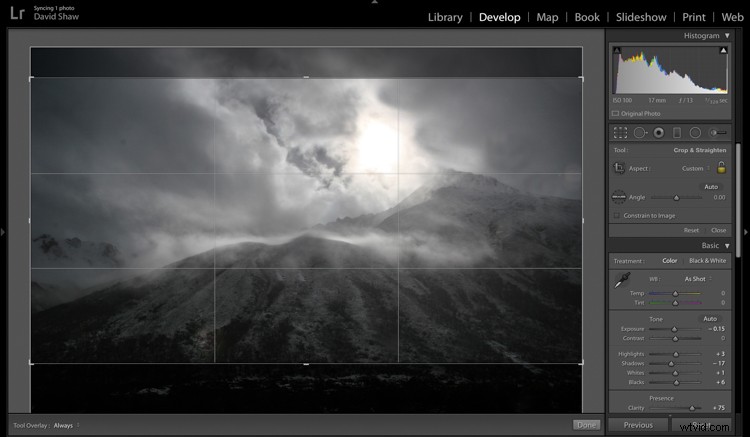
Plus je regardais la photo, plus je réalisais que les bords supérieur et inférieur n'ajoutaient rien à l'image. À l'aide de l'outil de recadrage, je les ai coupés, attirant toute l'attention sur l'action dans la partie centrale du cadre.
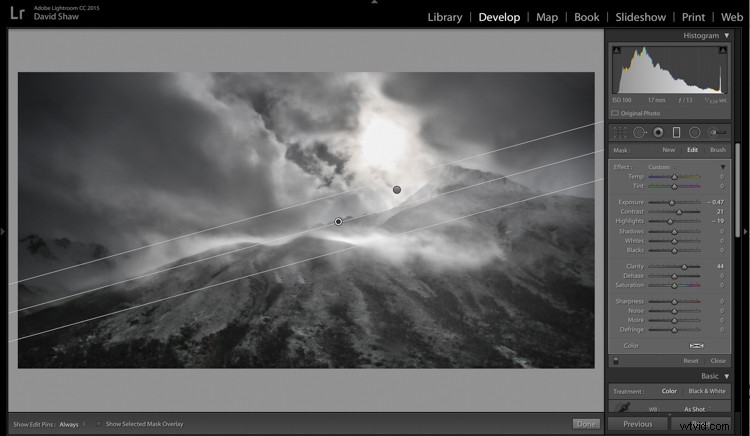
À ce stade, le traitement est devenu un peu compliqué. Je voulais traiter le ciel et les montagnes séparément. Je voulais éclaircir l'un, assombrir l'autre. Il y avait deux façons de gérer cela :
- Utilisez l'outil Pinceau de réglage pour sélectionner et développer les deux zones
- Utilisez des filtres gradués pour accomplir la même chose. Étant donné que le filtre Gradué permet plus de flexibilité pour modifier la douceur du bord de réglage, j'ai décidé de l'utiliser.
Le filtre qui a ajusté le ciel m'a assombri et augmenté la clarté. Celui pour les montagnes, j'ai éclairci, accentué les hautes lumières, pour faire ressortir les nuages qui défilent, et j'ai ajouté un peu de clarté.
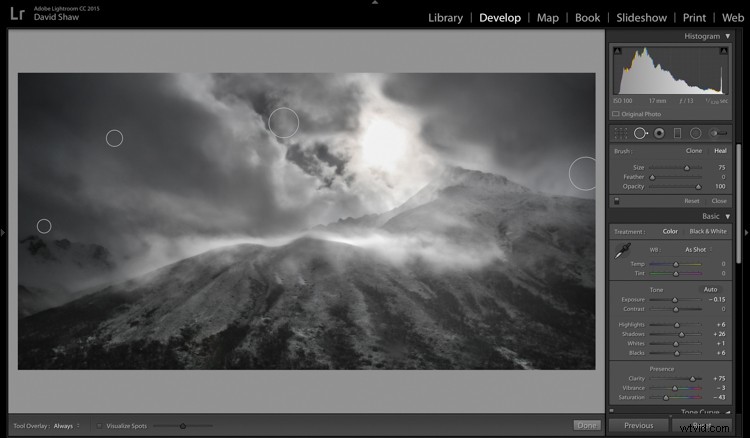
Comme indiqué précédemment, les changements de contraste peuvent accentuer les imperfections, et j'ai pris un moment pour supprimer les reflets d'objectif et les taches de poussière.
Enfin, j'ai fait une deuxième passe de la Vibrance et de la Saturation. La tache jaunâtre autour du soleil m'ennuyait, j'ai donc laissé tomber les deux curseurs de couleur, réduisant l'image à un quasi noir et blanc.

Avant traitement

Image terminée après traitement
J'aime beaucoup l'image finale. Il donne une idée de la tempête et de la nature inquiétante du temps en montagne. Avec le recul, je me souviens facilement de ma nervosité ce matin enneigé, de l'incertitude et, finalement, de notre retraite par où nous étions venus.
Conclusion
De superbes images peuvent provenir de la neige. De nombreux photographes rangent leurs appareils photo pendant une tempête hivernale, mais je vous recommande fortement de ne pas le faire car il y a de bonnes choses là-bas si vous avez la persévérance de souffrir quelques jours froids. Les images que vous rassemblez, comme celles-ci, peuvent être optimisées sur votre ordinateur. N'oubliez pas de prendre un moment avant de commencer, pour vous rappeler à quoi ressemblait la scène lorsque vous avez créé l'image, puis utilisez ces souvenirs comme guide.
Avez-vous des images d'hiver sur votre ordinateur qui ne demandent qu'à être traitées ? C'est le moment de le faire, partagez vos images et commentaires ci-dessous.

